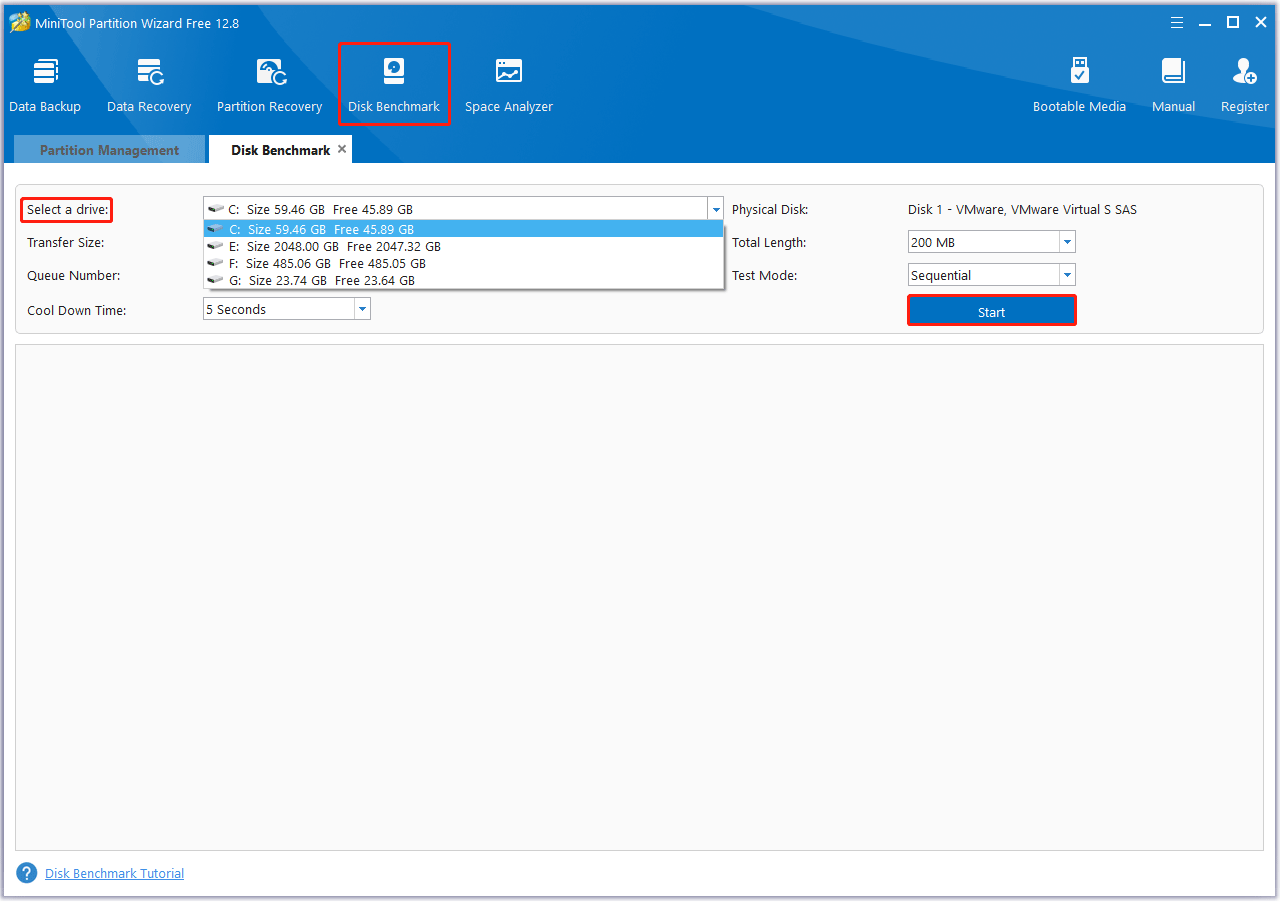Samsung 980 Pro Kecepatan Tulis Lambat
Seperti yang kita ketahui bersama, SSD memiliki keunggulan dibandingkan HDD dalam banyak aspek, terutama dalam hal kecepatan membaca dan menulis, konsumsi daya, daya tahan, dll. Di antara sekian banyak jenis SSD, Samsung 980 Pro yang paling populer. Ini merupakan tambahan yang bagus untuk perangkat penyimpanan jenis ini, dengan kinerja yang lebih canggih dan bertenaga.
Kiat:
Namun, terlepas dari semua fitur barunya, Samsung 980 Pro kurang dalam kecepatan menulis, sehingga mengakibatkan penyimpanan data menjadi lamban. Masalah ini bisa sangat mengganggu. Selain itu, jika Anda tidak segera memperbaiki masalah ini, SSD Anda mungkin mengalami kerusakan yang tidak dapat diperbaiki, yang berarti Anda akan kehilangan semua data Anda.
Berikut ini contoh nyata dari tomshardware.com:
Kecepatan menulis lambat dengan Samsung 980 Pro? Saya membeli Samsung 980 Pro 2 TB untuk melihat seberapa tinggi kecepatannya, saya mengunduh satu file berukuran 10 GB dan 50, dan kecepatan menulis sekitar 2 GB per detik, ini kecepatan Gen 3 dan saya memiliki 4 Gen, orang mendapatkan 3 GB ke atas per detik (saat menyalin file besar tentunya) Saya mencoba patch AMD terbaru dan bios terbaru tetapi masih mendapatkan kecepatan yang sama.https://forums.tomshardware.com/threads/slow-write-speed-with-samsung-980-pro.3815089/
Mengapa kecepatan menulis Samsung 980 Pro lambat? Bagaimana cara melakukan benchmark pada Samsung 980 Pro? Silakan lanjutkan membaca.
Mengapa Kecepatan Tulis Samsung 980 Pro Lambat?
Samsung 980 Pro memiliki kecepatan baca hingga 7.000 MB/s, 2x lebih cepat dibandingkan banyak merek SSD lainnya. Namun, banyak pengguna yang melaporkan masalah dengan kecepatan tulis lambat Samsung 980 Pro. Namun mengapa kecepatan menulis lambat pada Samsung 980 Pro? Alasannya tercantum di bawah ini:
- Ruang disk tidak mencukupi: Jika disk Anda memiliki lebih sedikit ruang kosong untuk menampung lebih banyak data, maka kecepatan tulis secara otomatis akan terpengaruh.
- Suhu tinggi: Dalam penggunaan berat, SSD bisa menjadi panas, yang dapat memengaruhi kecepatan tulis dan baca.
- menggunakan SSD: Penulisan berlebihan dapat menyebabkan penggunaan SSD, sehingga mempengaruhi kinerja SSD.
- Error pada SSD: SSD yang terserang malware atau bad sector juga bisa membuat kecepatan penulisan Samsung 980 Pro menjadi lambat.
Bagaimana Melakukan Benchmark Samsung 980 Pro?
Bagaimana benchmark Samsung 980 Pro? Di sini kami menyarankan Anda untuk menggunakan pihak ketiga perangkat lunak partisi disk gratis – MiniTool Partition Wizard untuk mengukur kecepatan baca dan tulis SSD. Ini memungkinkan Anda untuk melakukan a tes kecepatan hard drive / SSDTes kecepatan USB, Tes kecepatan kartu SDTes kecepatan disk U, dll.
Sebagai pengelola partisi yang profesional dan komprehensif, ini dapat membantu Anda mengkloning Windows 10 ke SSD, memulihkan data dari hard driveDan ubah MBR ke GPT.
Berikut tutorial cara benchmark kinerja Samsung 980 Pro dengan MiniTool Partition Wizard.
Langkah 1: Unduh dan instal program di PC Anda, lalu jalankan untuk masuk ke antarmuka utama.
MiniTool Partition Wizard GratisKlik untuk mengunduh100%Bersih & Aman
Langkah 2: Tekan Pengukur cakram dari toolbar atas, lalu pilih huruf drive SSD Anda dari menu drop-down dan tentukan parameternya berdasarkan kebutuhan Anda. Setelah itu, klik Awal tombol Di sini Anda dapat mengatur Ukuran Pemindahan, Nomor antrian, Panjang totalDan Modus Uji.

Langkah 3: Tunggu beberapa saat untuk menyelesaikan benchmark disk ini. Dari hasil pengujian ini, Anda akan mengetahui beberapa informasi penting antara lain ukuran transfer, pembacaan acak/berurutan, dan kecepatan tulis.

Sekarang, mari temukan solusi praktis untuk masalah Anda dan tingkatkan kecepatan Samsung 980 Pro.
Cara Memperbaiki Kecepatan Tulis Samsung 980 Pro yang Lambat
Seperti pengguna lainnya, Anda juga terpengaruh oleh lambatnya kecepatan menulis Samsung 980 Pro. Apakah permainan atau pekerjaan Anda akan terganggu karena masalah ini? Jangan khawatir. Di sini, panduan ini membahas beberapa kemungkinan cara untuk memperbaiki masalah kecepatan tulis lambat Samsung 980 Pro.
Metode 1. Penyelarasan 4K untuk Meningkatkan Samsung 980 Pro
Alignment 4K adalah teknologi hebat untuk mengoptimalkan dan meningkatkan kinerja hard drive. Ini akan memaksimalkan kecepatan tulis SSD Anda dan membantu Anda meningkatkan kinerjanya.
Anda dapat menggunakannya secara gratis Alat penyelarasan partisi SSD – MiniTool Partition Wizard untuk mengatur partisi pada SSD dengan mudah. Berikut langkah-langkah mengatur partisi dengan bantuan MiniTool Partition Wizard.
MiniTool Partition Wizard GratisKlik untuk mengunduh100%Bersih & Aman
Langkah 1: Jalankan MiniTool Partition Wizard untuk masuk ke antarmuka utamanya. Pilih SSD Anda dan klik Sejajarkan semua Partisi dari panel tindakan kiri.

Langkah 2: Perangkat lunak ini akan memberi tahu Anda berapa banyak partisi yang harus disejajarkan. Kemudian klik di atasnya Ya melanjutkan.
Langkah 3: Tekan Menerapkan untuk menjalankan operasi yang tertunda.
Metode 2. Periksa Suhu Samsung 980 Pro
Seperti disebutkan di atas, setelah penggunaan berlebihan pada Samsung 980 Pro SSD Anda, SSD akan menjadi terlalu panas dan kecepatan menulis dan membaca akan melambat. Dalam hal ini, Anda dapat mencoba menggunakan tips berikut untuk mencegah SSD Anda terlalu panas.
- Pastikan SSD berventilasi baik.
- Jangan terlalu sering menggunakan SSD Anda.
- Pasang kembali kipas angin.
- Gunakan pendingin profesional.
- Selalu perbarui firmware SSD.
- Jaga kebersihan SSD Anda.
Baca Juga: Bagaimana Jika Hard Drive Anda Terlalu Panas? Perbaiki & Cadangkan Data!
Metode 3. Perbarui firmware Samsung 980 Pro
Jika firmware SSD tidak mutakhir, SSD Samsung 980 Pro Anda mungkin tidak berfungsi dengan benar. Anda dapat menggunakan langkah-langkah berikut untuk memperbarui firmware SSD:
Langkah 1: Buka Pengelola Perangkat lagi. Kemudian klik kanan pada target Samsung 980 Pro SSD dan pilih properti melanjutkan.
Langkah 2: Pergi ke detail tab, lalu perluas Properti menu tarik-turun dan pilih ID Perangkat Keras. Perhatikan di bawah nilai untuk SSD.

Langkah 3: Buka browser web Anda seperti Chrome atau Edge dan cari ID perangkat keras yang Anda dapatkan. Lalu buka halaman pembaruan firmware dari situs resminya.
Langkah 4: Unduh firmware dan jalankan pengaturan untuk mendapatkan firmware terbaru untuk SSD tersebut.
Setelah langkah ini, Anda dapat memeriksa apakah SSD normal. Jika tidak ada perubahan, Anda dapat memperbarui driver SSD untuk mencobanya.
Metode 4. Kosongkan Ruang di Samsung 980 Pro
Jika Anda memiliki banyak program yang tidak diperlukan di Samsung 980 Pro Anda, ini akan menghabiskan ruang yang dapat digunakan untuk tugas-tugas produktif. Kecepatan menulis Samsung 980 Pro yang lambat juga dapat ditingkatkan dengan menghapus perangkat lunak yang tidak efektif.
Langkah 1: Jenis panel kendali di Windows Mencari kotak, lalu tekan Memasuki untuk membuka Panel Kontrol.
Langkah 2: Hari Panel kendali jendela, pilih Program dan fitur apel Gulir bilah untuk menemukan program yang ingin Anda hapus, klik kanan program tersebut untuk membuka menu konteks, lalu klik program tersebut Copot pemasangan.

Untuk mengetahui lebih banyak cara mengosongkan ruang hard drive, Anda dapat membaca artikel ini: 10 Cara Mengosongkan Ruang Disk di Windows 10/11 [Guide]
Metode 5. Periksa Kesehatan Samsung 980 Pro SSD
Jika SSD Anda mengalami masalah kesehatan seperti bad sector atau sistem file yang rusak, kemungkinan besar hal tersebut akan mempengaruhi kecepatan penulisan Samsung 980 Pro. Oleh karena itu, Anda harus memeriksa kesehatan Samsung 980 Pro SSD Anda.
Di sini kami menyarankan Anda untuk memanfaatkan MiniTool Partition Wizard. miliknya Periksa Sistem File Dan Tes permukaan fitur ini dapat membantu Anda memeriksa kesehatan Samsung 980 Pro SSD Anda.
MiniTool Partition Wizard GratisKlik untuk mengunduh100%Bersih & Aman
Langkah 1: Jalankan MiniTool Partition Wizard di komputer Anda untuk masuk ke antarmuka utamanya. Klik kanan pada SSD dan pilih Periksa Sistem File.
Langkah 2: Pilih Periksa & perbaiki kesalahan yang terdeteksi lalu klik Awal tombol

Langkah 3: Setelah proses selesai, kembali ke antarmuka utama. Kemudian klik kanan pada Samsung 980 Pro SSD dan pilih Tes permukaan.
Langkah 4: Di jendela pop-up, klik Mulai sekarang tombol untuk mulai memindai sektor buruk. Jika semua blok ditandai dengan warna merah berarti ada bad sector pada SSD Samsung 980 Pro. Kemudian Anda bisa mengikuti panduan ini untuk memperbaikinya menyediakan blok buruk.

Metode 6. Jalankan perintah TRIM
TRIM adalah perintah yang membantu sistem operasi Anda mengetahui di mana letak data yang ingin Anda pindahkan. Saat menghapus file dari SSD, pengontrol tidak dapat menghapus data tersebut secara bersamaan. Oleh karena itu, ruang khusus ini tetap diblokir dan tidak digunakan. Perintah TRIM mencegah hal ini dengan menyediakan blok kosong untuk digunakan lebih lanjut.
Untuk menjalankan perintah Trim, ikuti langkah-langkah berikut:
Langkah 1: Jenis cmd di bilah Pencarian, lalu klik kanan Prompt perintah untuk memilih Jalankan sebagai administrator.
Langkah 2: Di jendela Command Prompt yang ditinggikan, ketik perintah berikut dan tekan Memasuki untuk mengaktifkan TRIM untuk SSD.
atur perilaku fsutil DisableDeleteNotify 0

Kiat:
Jika Anda ingin menonaktifkan SSD TRIM nanti, Anda bisa menjalankannya atur perilaku fsutil dinonaktifkaneletenotify 1 memerintah. Jika Anda menerima pesan “NonaktifkanDeleteNotify = 0“, berarti SSD TRIM sudah aktif.
Metode 7. Gunakan Samsung Magician
Samsung Magician dikembangkan secara eksklusif oleh Samsung khusus untuk mengelola dan memantau kinerja SSD. Oleh karena itu, perangkat lunak ini dilengkapi dengan sejumlah fitur dan alat untuk meningkatkan produktivitas SSD Anda. Menggunakan perangkat lunak Samsung Magician akan membantu Anda memperbaiki masalah kecepatan menulis lambat Samsung 980 pro. Metode ini hanya cocok untuk Samsung SSD.
Setelah mengunduh dan menginstal perangkat lunak dari situs web Samsung, buka dan perangkat lunak akan secara otomatis mendeteksi SSD Anda dan detailnya. Di sisi kiri, Anda dapat melihat beberapa kategori seperti Detail berkendara, Kinerja Tolok Ukur, Pemindaian diagnostik, Kelebihan PenyediaanDan Pengoptimalan kinerja. Anda dapat menggunakan metrik ini untuk meningkatkan kesehatan dan kinerja SSD Anda.
Intinya
Artikel ini memperkenalkan 7 perbaikan praktis untuk mengatasi masalah kecepatan tulis lambat Samsung 980 Pro. Anda dapat memilih metode apa pun untuk mengatasi masalah ini, tetapi kami menyarankan Anda untuk mencoba MiniTool Partition Wizard.
Semoga artikel ini dapat membantu Anda mengatasi masalah tersebut. Jika Anda memiliki solusi yang baik untuk masalah ini, Anda dapat membagikannya kepada kami di zona komentar di bawah. Tentu saja, jika Anda memiliki pertanyaan atau saran untuk MiniTool Partition Wizard, jangan ragu untuk menghubungi kami melalui [email protected].